Windows-Installation anpassen
Mit dem kostenlosen Tool Rufus lässt sich ein angepasstes Windows 11 Installationsmedium erstellen. Damit können verschiedene Anforderungen und Einschränkungen der Standardinstallation gezielt entfernt oder angepasst werden.
Was lässt sich anpassen?
- TPM 2.0, Secure Boot und Mindestanforderung von 4 GB RAM umgehen
- Zwang zur Anmeldung mit einem Microsoft-Konto entfernen
- Lokales Benutzerkonto automatisch erstellen
- Regionale Einstellungen des aktuellen Systems übernehmen
- Fragen zur Datenerfassung überspringen
- BitLocker-Laufwerksverschlüsselung deaktivieren
Downloads
- Windows 11 ISO-Datei:
https://www.microsoft.com/de-de/software-download/windows11 - Rufus (USB-Tool):
https://rufus.ie/de/
Schritt-für-Schritt: Installation anpassen mit Rufus
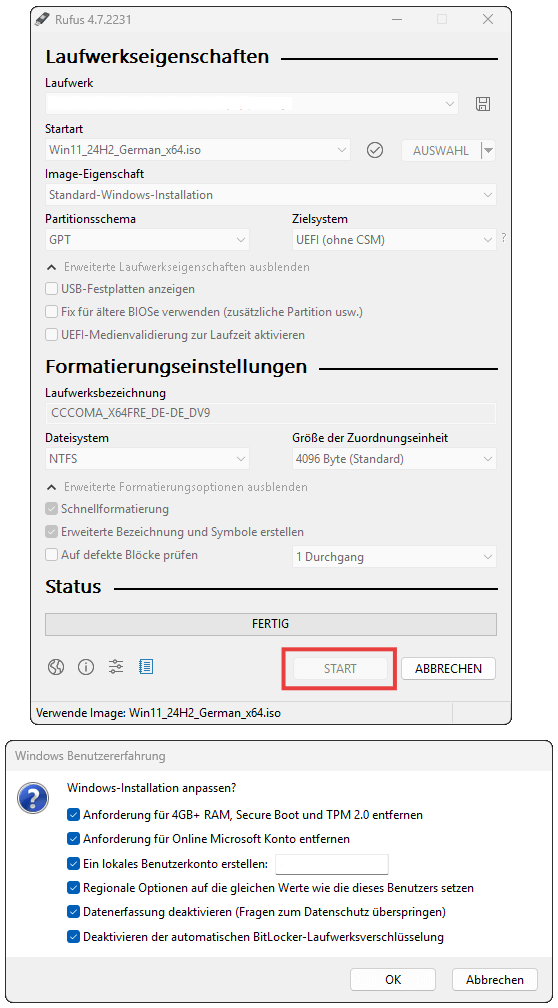
Im Fenster „Windows-Benutzererfahrung“ können folgende Optionen aktiviert werden:
- Anforderungen für TPM, Secure Boot und RAM entfernen
- Microsoft-Konto-Anmeldung überspringen
- Lokales Benutzerkonto einrichten
- Regionale Einstellungen automatisch übernehmen
- Datenschutzoptionen überspringen
- BitLocker-Verschlüsselung deaktivieren
Nach Bestätigung mit OK wird das angepasste Windows-Installationsmedium erstellt.
